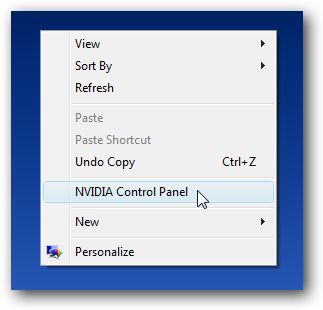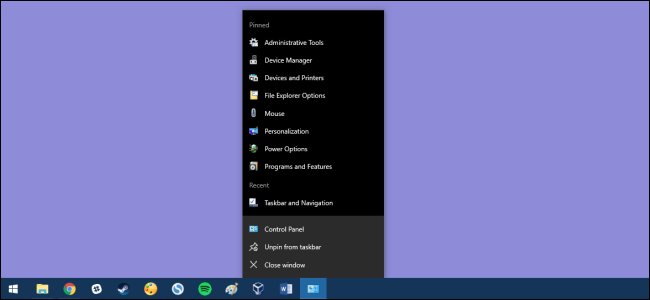إذا وجدت نفسك في كثير من الأحيان تصل إلى لوحة تحكم Windows ، فلماذا لا تضعها حيث يمكنك الوصول إليها بشكل أسرع؟ الحق في قائمة السياق.
حتى مع وجود واجهة الإعدادات الجديدةمعظم واجباتها ، لا تزال لوحة التحكم القديمة أداة ستحتاج إلى الاعتماد عليها كثيرًا. بالتأكيد ، يمكنك تثبيته على شريط المهام الخاص بك - أو حتى في نافذة File Manager الخاصة بك - ولكن وجوده مباشرة في قائمة السياق الخاصة بك يعني أنه مجرد النقر بزر الماوس الأيمن دائمًا.
أضف لوحة التحكم إلى قائمة السياق عن طريق تحرير السجل يدويًا
لإضافة "لوحة التحكم" إلى قائمة السياق ، تحتاج فقط إلى إجراء بضع عمليات تحرير سريعة في سجل Windows.
تحذير قياسي: محرر التسجيل هو أداة قوية وإساءة استخدامها يمكن أن تجعل النظام الخاص بك غير مستقر أو حتى غير قابل للعمل. هذا اختراق بسيط للغاية وطالما تمسك بالتعليمات ، فلن تواجه أي مشاكل. ومع ذلك ، إذا لم تكن قد عملت معها من قبل ، ففكر في القراءة حول كيفية استخدام محرر التسجيل قبل البدء. وبالتأكيد احتياطي التسجيل (وجهاز الكمبيوتر الخاص بك!) قبل إجراء التغييرات.
افتح "محرر التسجيل" عن طريق الضغط على "ابدأ" وكتابة "رجديت". اضغط على Enter لفتح "محرر التسجيل" ومنحه الإذن لإجراء تغييرات على جهاز الكمبيوتر الخاص بك.
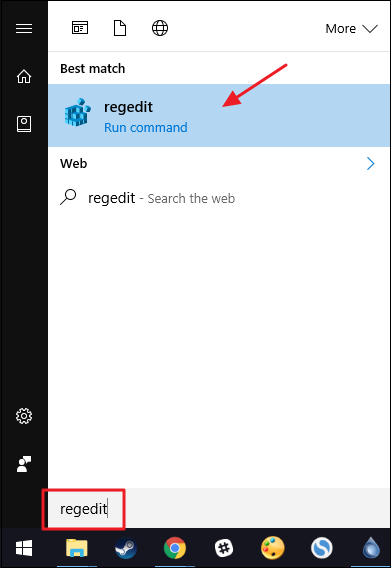
في محرر التسجيل ، استخدم الشريط الجانبي الأيسر للانتقال إلى المفتاح التالي:
HKEY_CLASSES_ROOTDirectoryBackgroundshell

بعد ذلك ، ستقوم بإنشاء مفتاح جديد داخل shell مفتاح. انقر بزر الماوس الأيمن فوق shell مفتاح واختر جديد> مفتاح. اسم المفتاح الجديد "لوحة التحكم". اسم هذا المفتاح هو الاسم الذي سيظهر في قائمة السياق.
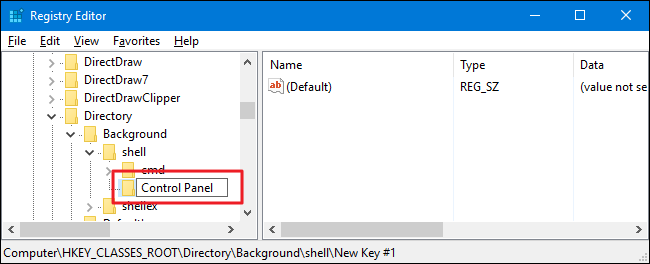
بعد ذلك ، ستجد مفتاحًا جديدًا ، وهذه المرة داخل المفتاح الجديد Control Panel مفتاح. انقر بزر الماوس الأيمن فوق مفتاح لوحة التحكم واختر جديد> مفتاح. اسم المفتاح الجديد "command".

مع الجديد command المفتاح المحدد في الجزء الأيمن ، انقر نقرًا مزدوجًا فوق (Default) القيمة في الجزء الأيسر لفتح نافذة الخصائص.

في نافذة الخصائص ، أدخل النص التالي في مربع "بيانات القيمة":
rundll32.exe shell32.dll,Control_RunDLL

يجب أن تحدث التغييرات على الفور. لاختباره ، ما عليك سوى النقر بزر الماوس الأيمن في أي مكان على سطح المكتب أو في File Explorer ومعرفة ما إذا كنت ترى أمر "لوحة التحكم".
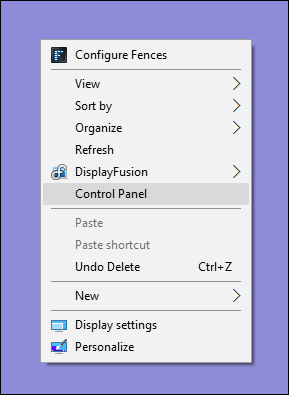
إذا كنت ترغب في عكس التغييرات في أي وقت ، ما عليك سوى العودة إلى السجل وحذف Control Panel المفتاح الذي قمت بإنشائه. هذا سوف يحذف أيضا command المفتاح الذي قمت بإنشائه في الداخل.
الجمال الحقيقي لكل هذا هو أنه يمكنك استخدام نفس الإجراء الأساسي لإضافة أي برنامج تريده إلى قائمة السياق الخاصة بك. مجرد إنشاء مفتاح اسمه كل ما تريد داخل shell المفتاح ، إنشاء command المفتاح داخل هذا المفتاح الجديد ، ثم قم بتغيير (Default) قيمة مفتاح الأوامر الجديد الخاص بك إلى مسار البرنامج.
تحميل لدينا بنقرة واحدة التسجيل المأجورون

إذا كنت لا ترغب في الغوص في السجلبنفسك ، لقد أنشأنا اثنين من اختراقات التسجيل التي يمكنك استخدامها. يقوم الاختراق "إضافة لوحة التحكم إلى قائمة السياق" بإنشاء المفاتيح التي تحتاج إليها لإضافة أمر "لوحة التحكم". يقوم الاختراق "إزالة لوحة التحكم من قائمة السياق (افتراضي)" بحذف هذه المفاتيح وإزالة الأمر واستعادة الافتراضي. يتم تضمين كلا الخارقة في ملف ZIP التالي. انقر نقرًا مزدوجًا فوق الذي تريد استخدامه وانقر فوق المطالبات.
المأجور قائمة سياق لوحة التحكم
ذات صلة: كيفية جعل ويندوز الخاص بك المأجورون سجل
هذه الخارقة هي حقا مجرد shell المفتاح ، جردت إلى مفاتيح جديدة والقيم نحنتحدثت عنه في القسم السابق ثم تم تصديرها إلى ملف .REG. يؤدي تشغيل الاختراقات فقط إلى إنشاء أو حذف المفاتيح لإضافة الأمر إلى قائمة السياق. وإذا كنت تستمتع بالعبث في "السجل" ، فمن المفيد أن تأخذ الوقت الكافي لتتعلم كيف تصنع "اختراقات السجل" الخاصة بك.